در گوشیهای اندرویدی، حالت Split Screen به شما امکان میدهد دو برنامه را همزمان روی گوشی خود مشاهده کنید.
در گوشیهای اندرویدی، حالت Split Screen به شما امکان میدهد دو برنامه را همزمان روی گوشی خود مشاهده کنید. اگر میخواهید متنی را از یک برنامه به برنامه دیگر کپی و جایگذاری کنید یا میخواهید در حین اسکن توییتر یک ویدیو تماشا کنید، میتوانید این کار را با حالت Split Screen Mode انجام دهید.
آنچه برای حالت تقسیم صفحه نیاز دارید
اگر می خواهید از حالت تقسیم صفحه اندروید استفاده کنید، باید از اندروید 7.0 نوقا یا جدیدتر استفاده کنید. همچنین به برنامه هایی نیاز دارید که از این ویژگی پشتیبانی کنند.
برخی از تولیدکنندگان تلفن، مانند سامسونگ، ویژگی های مختلف حالت تقسیم صفحه را به کاربران ارائه می دهند. این روش باید بر روی هر گوشی گوگل کار کند و همچنین به احتمال زیاد روی سایر گوشی های اندرویدی تولید شده توسط سایر سازندگان نیز کار خواهد کرد.
متأسفانه، همه برنامه ها با حالت تقسیم صفحه کار نمی کنند. اگر برنامهای از حالت تقسیم صفحه پشتیبانی نمیکند، هشداری میبینید که به شما اطلاع میدهد. در بالای صفحه خود، باید این پیام را مشاهده کنید: “برنامه از حالت تقسیم صفحه پشتیبانی نمی کند.” هنگام انتخاب دومین برنامه ای که می خواهید در حالت تقسیم صفحه ببینید، پیام مشابهی را روی همه برنامه های پشتیبانی نشده می بینید.
نحوه استفاده از حالت تقسیم صفحه در اندروید 10 تا 12
اکنون که می دانید چیست و به چه چیزی نیاز دارید، به شما نشان خواهیم داد که چگونه می توانید در واقع از آن استفاده کنید. از مراحل زیر برای وارد شدن به حالت تقسیم صفحه در دستگاههای Android اخیر استفاده کنید:
- ابتدا وارد صفحه Overview شوید. شما می توانید این کار را به دو صورت انجام دهید. اگر از پیمایش اشاره ای استفاده می کنید، انگشت خود را از پایین به بالا بکشید، سپس انگشت خود را به وسط صفحه بکشید. برای پیمایش 3 دکمه ای کلاسیک، روی دکمه مربع نمای کلی ضربه بزنید.
- به دنبال اولین برنامه ای باشید که می خواهید در حالت تقسیم صفحه باز کنید.
- نماد برنامه را در صفحه نمای کلی به مدت طولانی فشار دهید. با این کار یک منو باز می شود.
- Open in split screen view را انتخاب کنید.
- بعد، یک برنامه دوم را انتخاب کنید که در کنار برنامه اول نمایش داده می شود.
- اگر از پیمایش اشارهای استفاده میکنید، انگشت خود را از پایین به بالا بکشید، سپس انگشت خود را به وسط صفحه بکشید.
- برای پیمایش 3 دکمه ای کلاسیک، روی دکمه مربع نمای کلی ضربه بزنید.
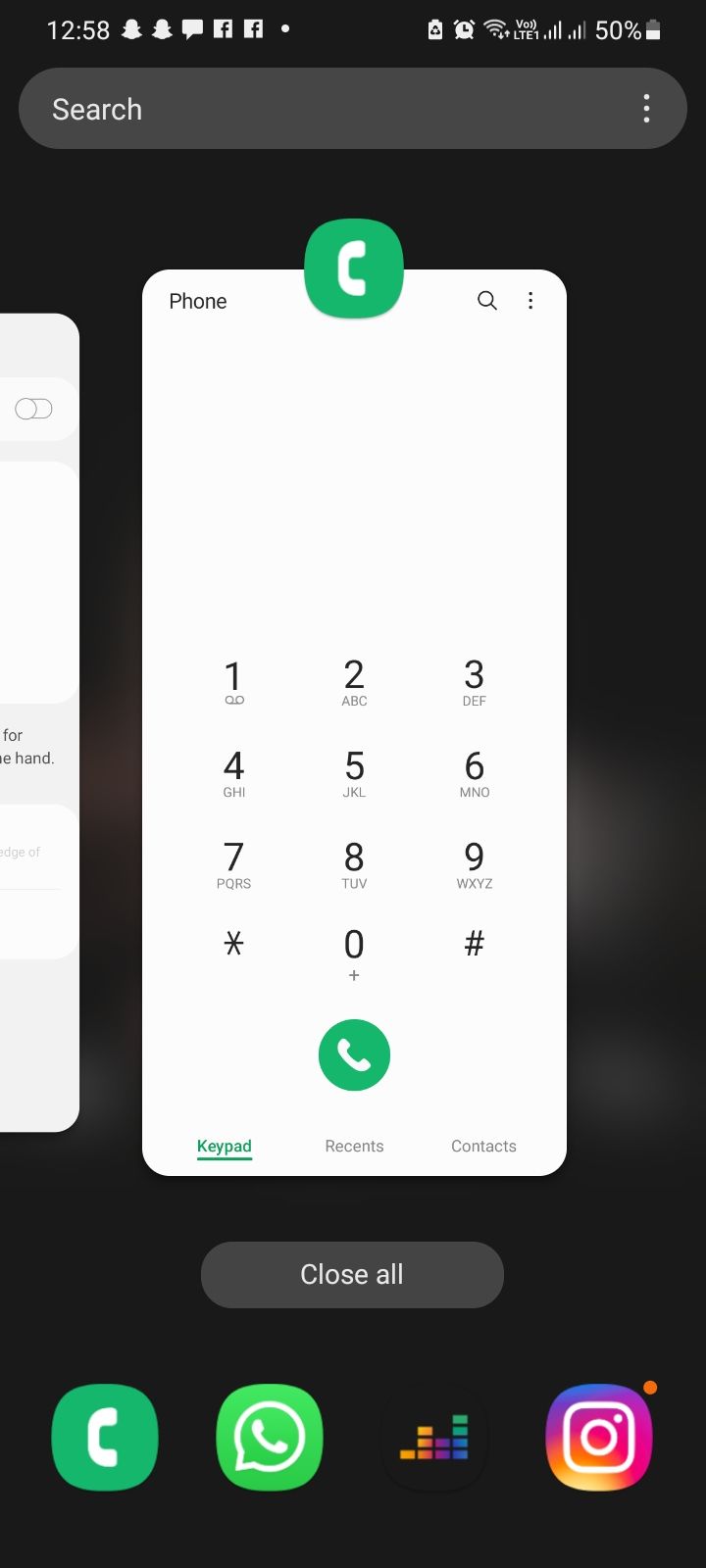
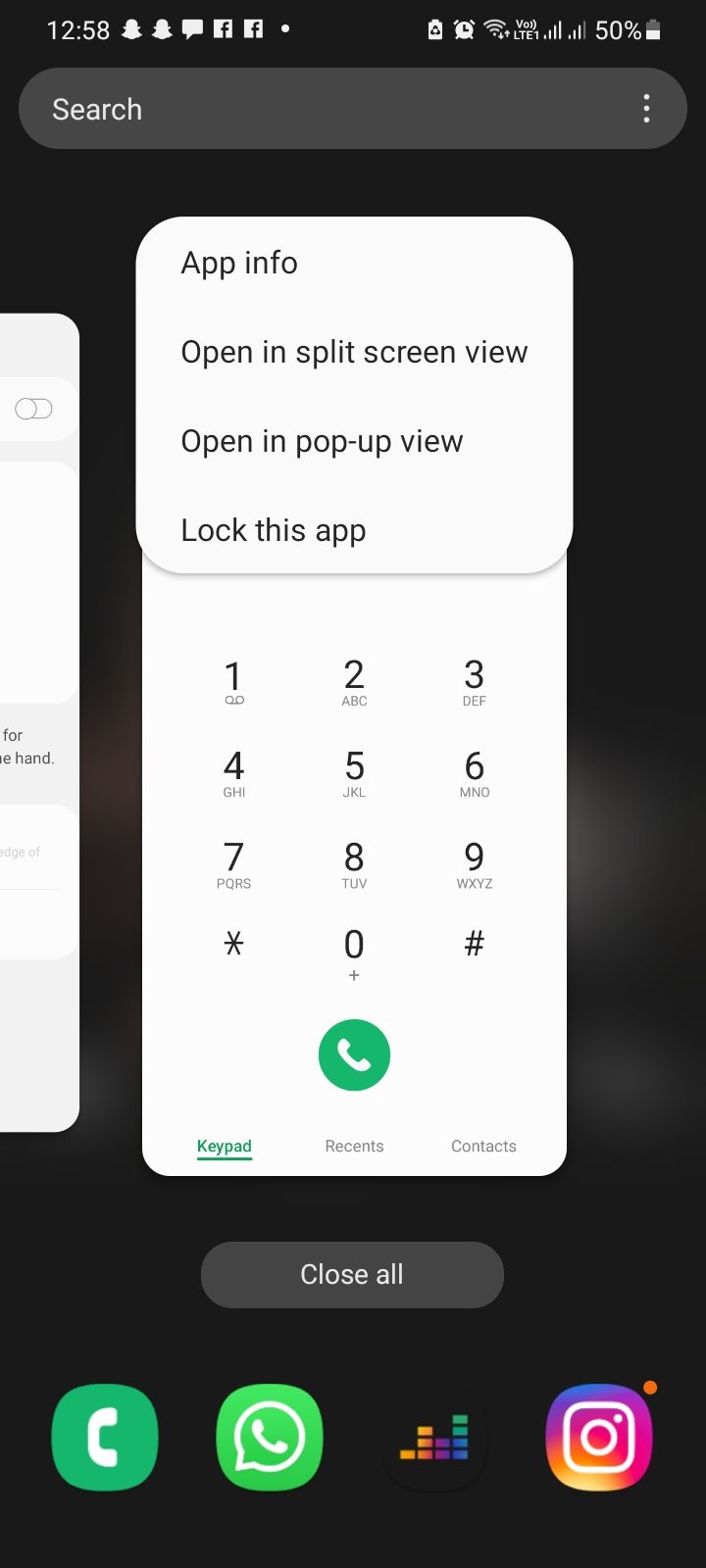
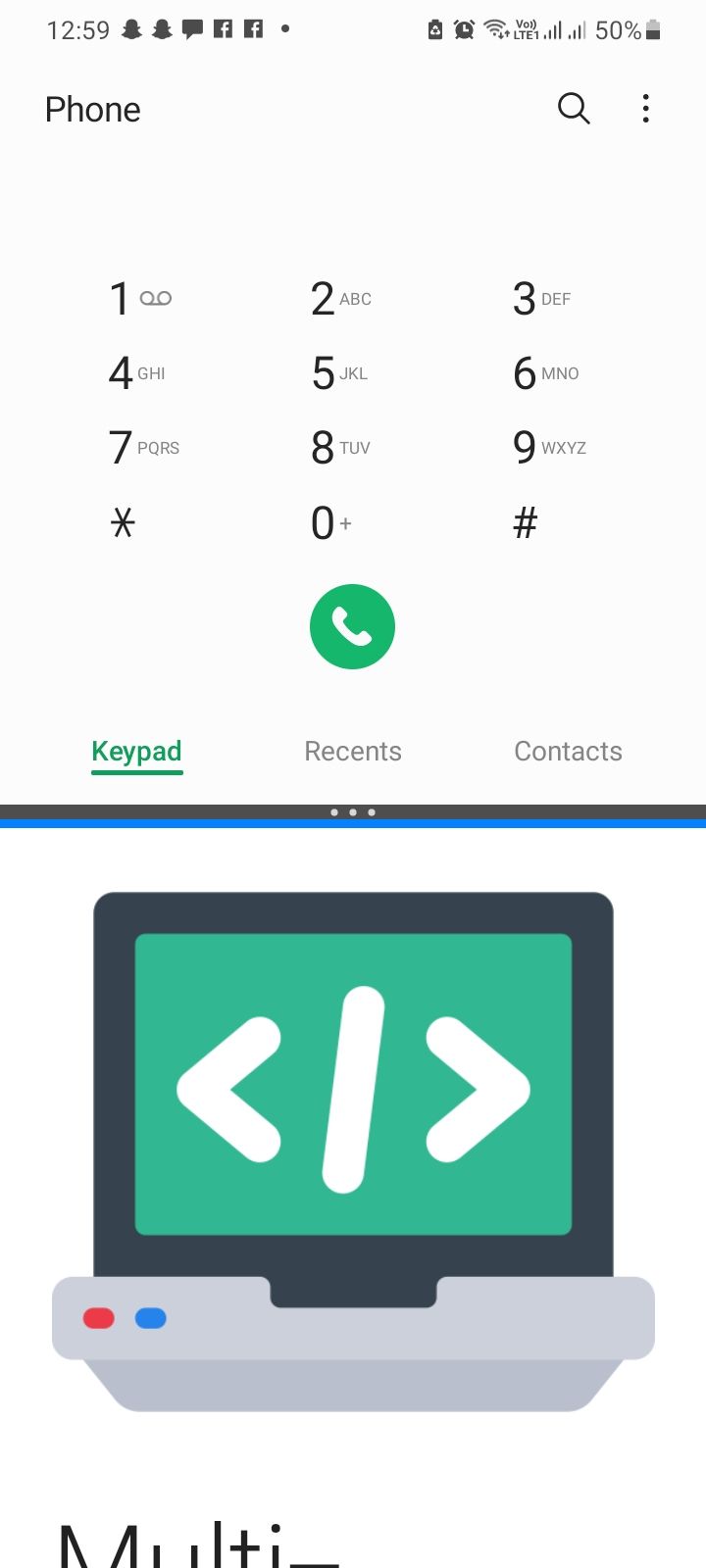
از آنجایی که پوسته های مختلف اندرویدی زیادی وجود دارد، مراحل خاص از دستگاهی به دستگاه دیگر متفاوت است. با این حال، مراحل به طور گسترده ای متفاوت نیست.
نحوه استفاده از حالت تقسیم صفحه در اندروید 7 تا 9
مراحل بالا برای دستگاه های جدیدتر با اندروید 10 و بالاتر است. اگر تلفنی دارید که از نسخههای قدیمیتر اندروید (از ۷ تا ۹) استفاده میکند، برای استفاده از حالت تقسیم صفحه، این مراحل را دنبال کنید:
- روی دکمه تعویض برنامه (مربع) در نوار پیمایش پایین ضربه بزنید.
- برنامه ای را که می خواهید در بالای صفحه قرار دهید پیدا کنید، سپس روی آن ضربه بزنید و آن را به بالای صفحه بکشید.
- برنامهای را که میخواهید در پایین صفحهتان قرار دهید پیدا کنید و برای قرار دادن آن در زیر اولین برنامه ضربه بزنید.
اگر قبلاً برنامه ای را که می خواهید در بالای صفحه خود قرار دهید باز کرده اید، می توانید به جای آن از این روش استفاده کنید:
- با باز بودن برنامه، روی دکمه تعویض برنامه ضربه بزنید و نگه دارید.
- این برنامه را در موقعیت بالای صفحه نمایش شما قرار می دهد.
- برنامه ای را که می خواهید در پایین صفحه قرار دهید پیدا کنید و برای قرار دادن آن در زیر اولین برنامه ضربه بزنید.
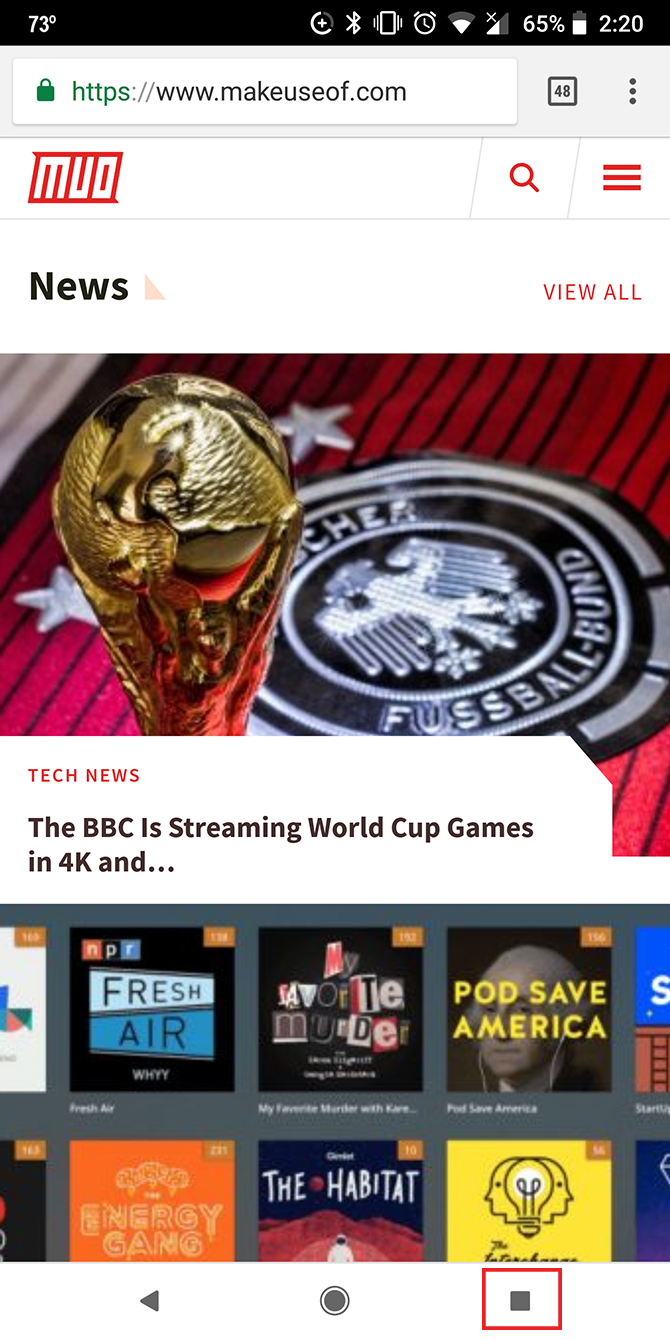
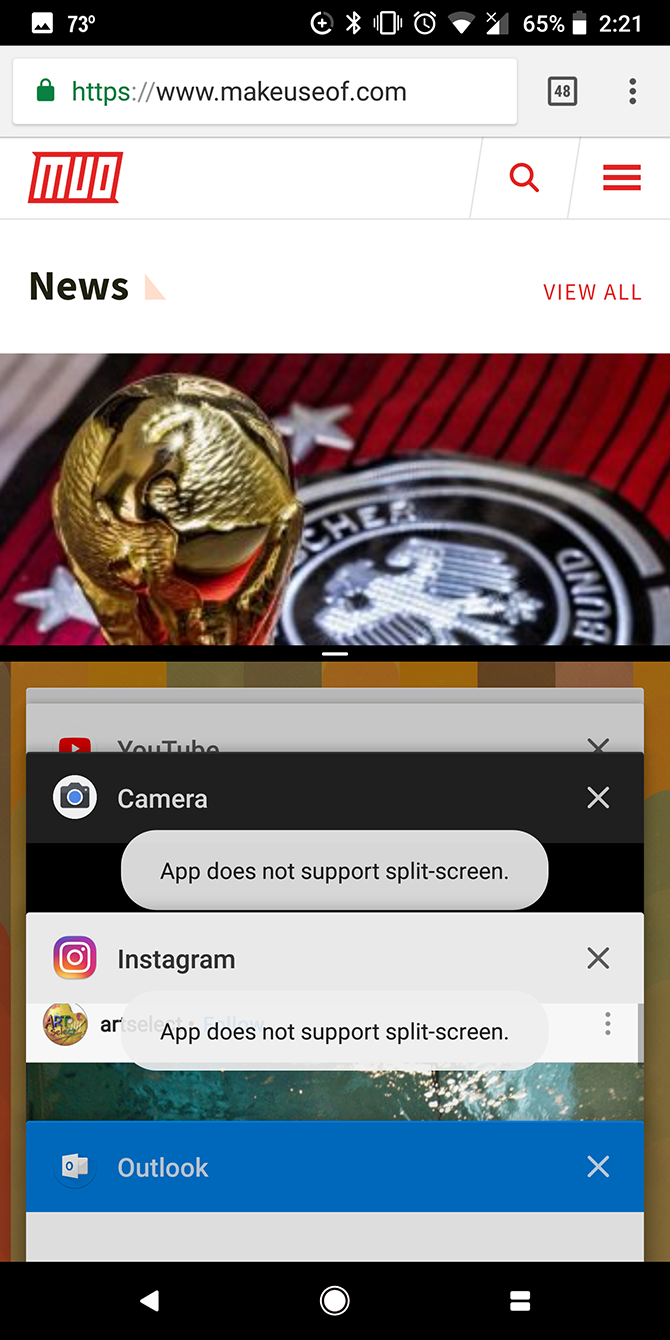
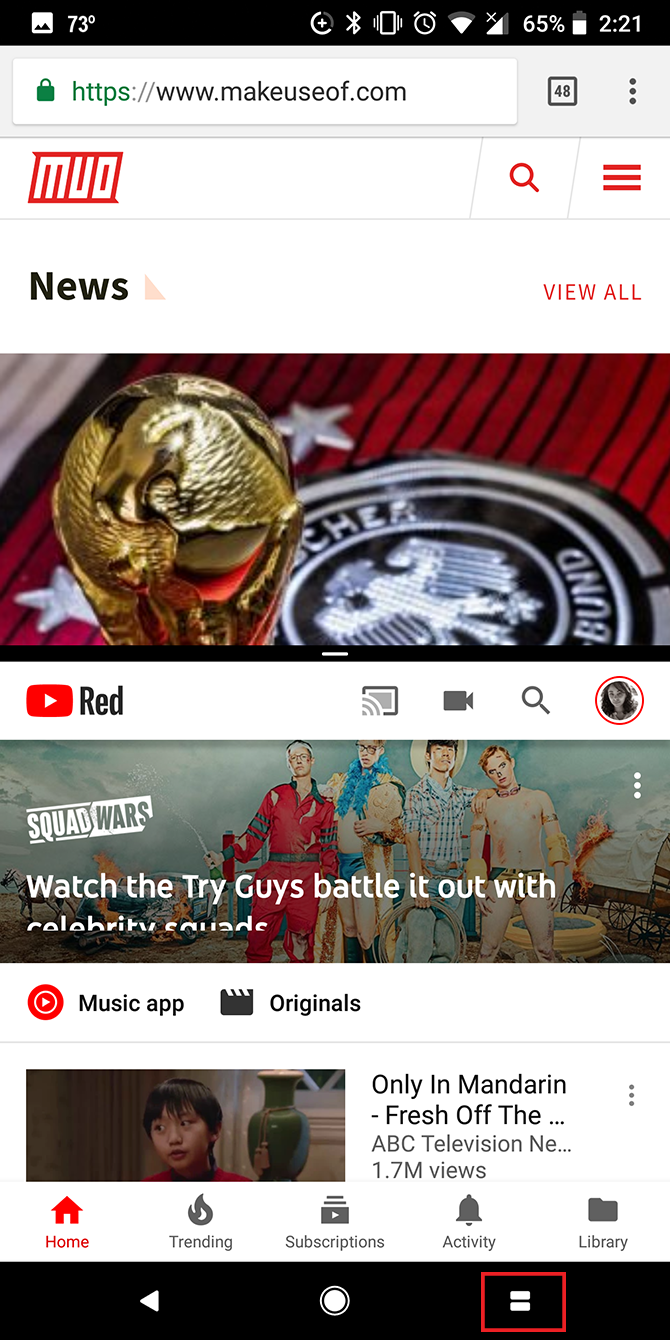
نحوه مخفی کردن یا خروج از حالت تقسیم صفحه
اگر می خواهید به طور موقت هر دو برنامه را مخفی کنید، فقط روی دکمه هوم ضربه بزنید. با این کار قابلیت تقسیم صفحه به بالای صفحه نمایش داده می شود. همچنان میتوانید بخش کوچکی از برنامه بالا و نوار سیاهی که دو برنامه را از هم جدا میکند، ببینید. می توانید آن نوار را به پایین بکشید تا هر دو برنامه دوباره به نمایش درآیند.
اگر می خواهید از حالت تقسیم صفحه خارج شوید، به دو روش می توانید این کار را انجام دهید:
- اولین و ساده ترین راه این است که فقط روی دکمه تعویض برنامه (که اکنون از دو مستطیل تشکیل شده است) ضربه بزنید و نگه دارید تا برنامه بالا یک بار دیگر کل صفحه را اشغال کند.
- راه دوم این است که روی خط مشکی جداکننده برنامه ها ضربه بزنید و بکشید. فقط آن خط را به پایین صفحه بکشید.
برای اطلاعات بیشتر در مورد ویژگیهایی مانند تقسیم صفحه و تصویر در تصویر، این نکات و برنامههای قدرتمند اندروید را بررسی کنید. راه دیگری که میتوانید چند کار را انجام دهید این است که اندروید را مجبور کنید هنگام حرکت در برنامههای دیگر، متن را با صدای بلند بخواند.
با حالت Split Screen بیشتر کار کنید
حالت تقسیم صفحه به شما امکان می دهد دو برنامه را به طور همزمان روی صفحه نمایش خود مشاهده کنید. امیدواریم توانسته باشید با استفاده از مراحل بالا وارد حالت تقسیم صفحه شوید.
حالت تقسیم صفحه می تواند راهی عالی برای انجام کارهای بیشتر در زمان کمتر باشد. به عنوان مثال، میتوانید در حین یادداشتبرداری در برنامه یادداشتبرداری مورد علاقه خود، یک آموزش YouTube را دنبال کنید.
